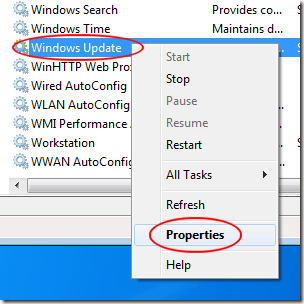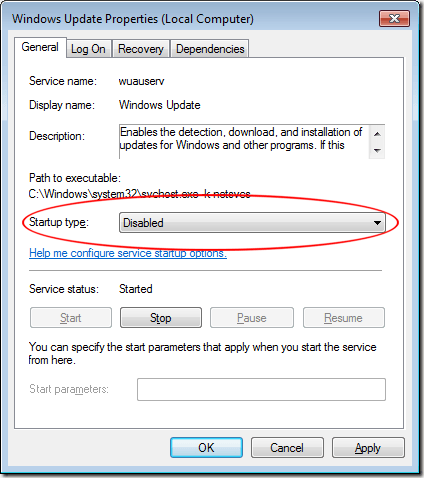ในบรรดารหัสข้อผิดพลาดที่ผู้ใช้พบใน Windows 7 รหัส 0x80070422 เป็นเรื่องปกติธรรมดา ข้อผิดพลาดนี้อาจเกิดขึ้นเมื่อมีการตั้งค่าบริการเริ่มต้นสำหรับ Windows Update เป็นอะไรยกเว้นอัตโนมัติ เรียนรู้วิธีการแก้ไขรหัสข้อผิดพลาด 0x80070422 ด้วยการคลิกเมาส์เพียงไม่กี่ครั้ง
Windows Update และ Error Code 0x80070422
Windows Update สามารถปรับขนาดเล็ก ๆ ได้เมื่อพูดถึงวิธีการทำงาน ถูกออกแบบมาให้ทำงานได้ ไม่ใช้เวลามากสำหรับสิ่งที่จะออกจากการจัดตำแหน่งและทำให้เกิดปัญหา รหัสข้อผิดพลาดของ Windows 0x80070422 หมายถึง Windows ไม่สามารถเริ่มต้นบริการ Windows Update เพื่อให้คอมพิวเตอร์ของคุณสามารถเชื่อมต่อกับเซิร์ฟเวอร์การอัพเดทที่ Microsoft ได้ ข้อความที่มาพร้อมกับรหัสข้อผิดพลาดอ่าน:
80070422 SelfUpdate Failure Software Synchronization Windows Update Client failed to detect with error 0×80070422
ส่วนที่น่าผิดหวังเกี่ยวกับข้อผิดพลาดนี้ก็คือทุกอย่างที่มีบริการอัพเดตสามารถใช้งานได้ดีในวันเดียวและทำให้เกิดข้อผิดพลาดต่อไป ไม่ต้องกังวลมากเกินไปถ้าคุณได้รับข้อผิดพลาดนี้ เป็นเรื่องปกติมาก โชคดีที่การแก้ไขปัญหาอย่างรวดเร็วช่วยให้คุณสามารถดาวน์โหลดและติดตั้งโปรแกรมปรับปรุงสำหรับ Windows 7 ต่อได้คุณเพียงแค่ต้องแก้ไขตัวเลือกที่เกี่ยวข้องกับบริการอัพเดต
การแก้ไขข้อผิดพลาด Update 7x770422
คลิกที่ เริ่มและพิมพ์ ผู้ดูแลระบบในช่อง ค้นหากดปุ่ม Enterและ Windows 7 จะเปิดหน้าต่าง Administrative Toolsคลิกที่ Services
ขณะนี้คุณควรดูที่หน้าต่าง Servicesในบานหน้าต่างด้านขวาให้ค้นหาบริการที่มีชื่อว่า Windows Updateคลิกขวาที่บริการ Windows Updateและเลือก Propertiesจากเมนู
ขณะนี้คุณควรดูที่หน้าต่าง Windows Update Properties (Local Computer)คลิกที่แท็บ ทั่วไปค้นหาตัวเลือกที่มีข้อความ ประเภทการเริ่มต้นและจดบันทึกการตั้งค่าตัวเลือกปัจจุบันไว้ หากเลือกตัวเลือกเป็น คู่มือหรือ ปิดใช้งานนั่นคือสิ่งที่ทำให้เกิดข้อผิดพลาด ตั้งค่าตัวเลือกเป็น อัตโนมัติ (เลื่อนเวลาเริ่มต้น)
อย่างไรก็ตามตัวเลือกนี้อาจถูกตั้งค่าไว้ที่ อัตโนมัติหรือ อัตโนมัติ (เลื่อนเวลาเริ่มต้น)นอกจากนี้ยังอาจก่อให้เกิดข้อผิดพลาด 0x80070422 หากคุณมีตัวเลือกตั้งไว้ที่ อัตโนมัติให้ตั้งค่าเป็น อัตโนมัติ (เลื่อนเวลาเริ่มต้น)ในทำนองเดียวกันหากตั้งค่าเป็น อัตโนมัติ (เลื่อนเวลาเริ่มต้น)ให้ตั้งค่าเป็น อัตโนมัติเมื่อคุณเลือกแล้วให้คลิกปุ่ม ตกลง
กลับไปที่หน้าต่าง บริการตรวจสอบ สถานะ Windows Updateเริ่มต้นหากตั้งค่าเป็น เริ่มต้นให้ปิดหน้าต่างและทำเสร็จแล้ว หากตั้งค่าเป็น เริ่มต้นให้ปิดหน้าต่างและรีสตาร์ทเครื่องคอมพิวเตอร์ของคุณ
Windows 7 error 0x80070422 เกิดขึ้นเมื่อไม่มีการตั้งค่าบริการอัพเดตหน้าต่างเพื่อเริ่มทำงานโดยอัตโนมัติ ในขณะที่ปิดใช้งานบริการไม่สามารถทำงานได้และผู้ใช้พีซีไม่สามารถดาวน์โหลดการปรับปรุงสำหรับ Windows 7 หรืออัพเดตซอฟต์แวร์ที่ติดตั้งบนเครื่องคอมพิวเตอร์ได้ การเปลี่ยนแปลงตัวเลือกอย่างรวดเร็วในบริการ Windows Update จะแก้ไขข้อผิดพลาดและอนุญาตให้ Windows Update ทำงานได้ตามปกติ
โปรดทราบว่าการตั้งค่าตัวเลือกอื่น ๆ ด้วยตนเองและปิดใช้งานไม่ใช่ข้อผิดพลาด ผู้ดูแลระบบบางรายต้องการใช้การตั้งค่าเหล่านี้สำหรับบริการ Windows Update เพื่อควบคุมวิธีและว่าจะให้ผู้ใช้พีซีสามารถติดตั้งและดาวน์โหลดได้หรือไม่ อย่างไรก็ตามผู้ใช้ที่บ้านควรตั้งค่าบริการหนึ่งค่าอัตโนมัติ